Cara menyiapkan grafik Illustrator untuk efek setelah

Saya tidak bisa mulai memberi tahu Anda berapa banyak Adobe Illustrator. file telah diteruskan kepada saya untuk animasi yang jelas tidak siap Setelah efek . File-file mungkin berisi satu lapisan raksasa, atau disimpan dengan profil warna yang salah. Kadang-kadang mereka memiliki elemen yang hanya sebagian masuk di dalam artboard atau berisi sejumlah masalah lain yang membuatnya tidak mungkin untuk bekerja dengan efek setelah.
Ini menyebabkan banyak kebingungan dan gesekan antara ilustrator dan animator, yang bukan tempat yang tepat untuk memulai proyek.
Hal yang paling mengejutkan yang saya pelajari adalah bahwa perancang jarang tahu bahwa mereka menyebabkan pekerjaan tambahan. Mereka belum dididik pada apa yang dibutuhkan animator dari file Illustrator untuk diatur untuk sukses.
Untuk meringankan rasa sakit, saya menemukan daftar dasar-dasar yang harus diperhatikan oleh setiap ilustrator saat menyiapkan grafik Illustrator untuk efek setelah.
01. Buat beberapa lapis
Jika grafik vektor Anda selesai tetapi Anda hanya memiliki satu atau dua lapisan di dalam Illustrator, Anda belum selesai. Untuk menghidupkan grafik baru Anda, Anda harus memisahkan setiap bagian (sub-layer) ke lapisannya sendiri. Animasi satu lapisan yang memiliki banyak bagian untuk itu cenderung berikan dalam hasil yang kaku dan tidak profesional.
Misalnya, jika Anda memiliki logo dengan tiga huruf, Anda akan ingin membuat satu lapisan dengan semua elemen yang membentuk huruf pertama, lalu layer lain untuk huruf kedua dan lainnya untuk yang ketiga. Anda kemudian dapat dengan mudah menghidupkan setiap huruf secara independen dalam efek setelah. Jika Anda baru saja menyimpannya sebagai 'file .ai' tanpa membuat lapisan tambahan dan membawanya setelah efek, itu akan menjadi satu lapisan datar.
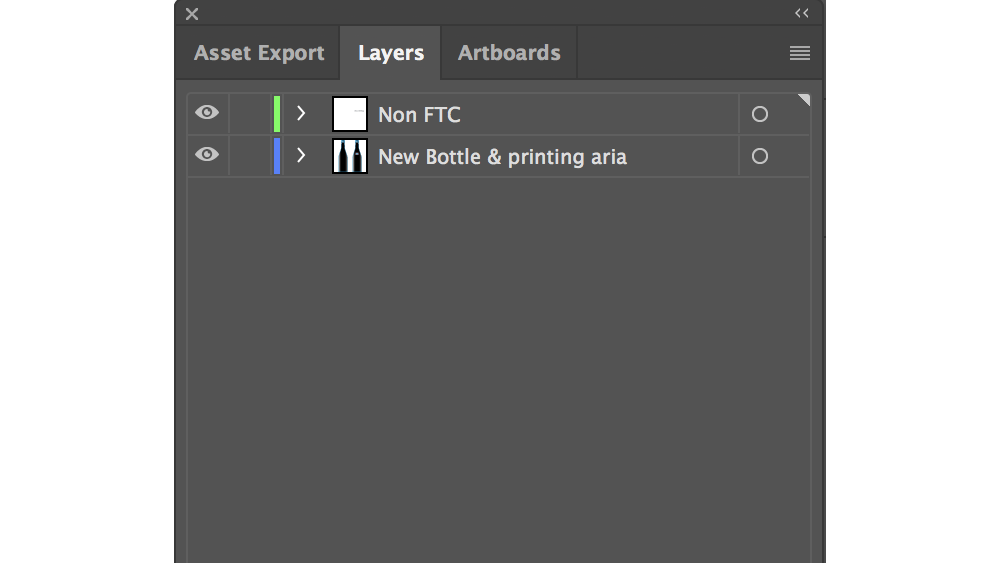
Di panel Layer Ilustrator, klik ikon target di sebelah setiap elemen untuk mengidentifikasi item mana yang. Anda juga dapat mengaktifkan visibilitas setiap item untuk melihat item apa.
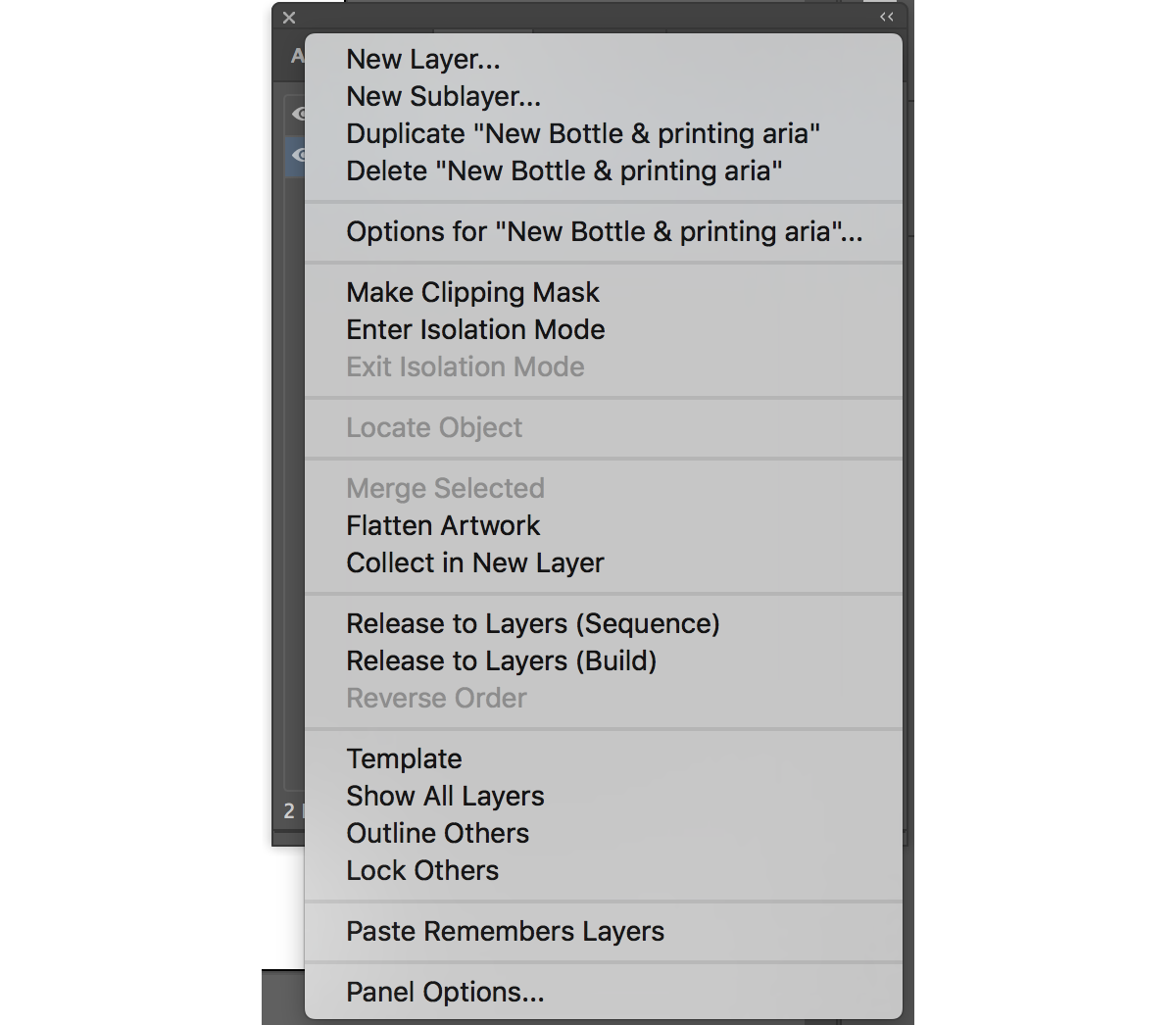
Buat beberapa layer baru dengan mengklik tombol 'Buat layer baru' di bagian bawah panel layer, dan beri nama masing-masing. Saat Anda mengidentifikasi setiap item, pindahkan ke lapisan yang sesuai. Berhati-hatilah untuk memastikan bahwa urutan item baru di setiap lapisan tidak menimbulkan masalah dengan cara penampilannya.
Memindahkan setiap item secara independen ke lapisan yang berbeda bisa membosankan, tetapi ada cara yang lebih sederhana. Jika semuanya dalam satu lapisan, cukup pilih layer itu dan kemudian pilih 'Rilis ke Layers (Sequence)' dari menu Panel Layers. Ini akan mengubah semua item di dalam lapisan menjadi lapisan itu sendiri. Ini kemudian dapat diseret dari lapisan itu untuk mengisi daftar lengkap lapisan.
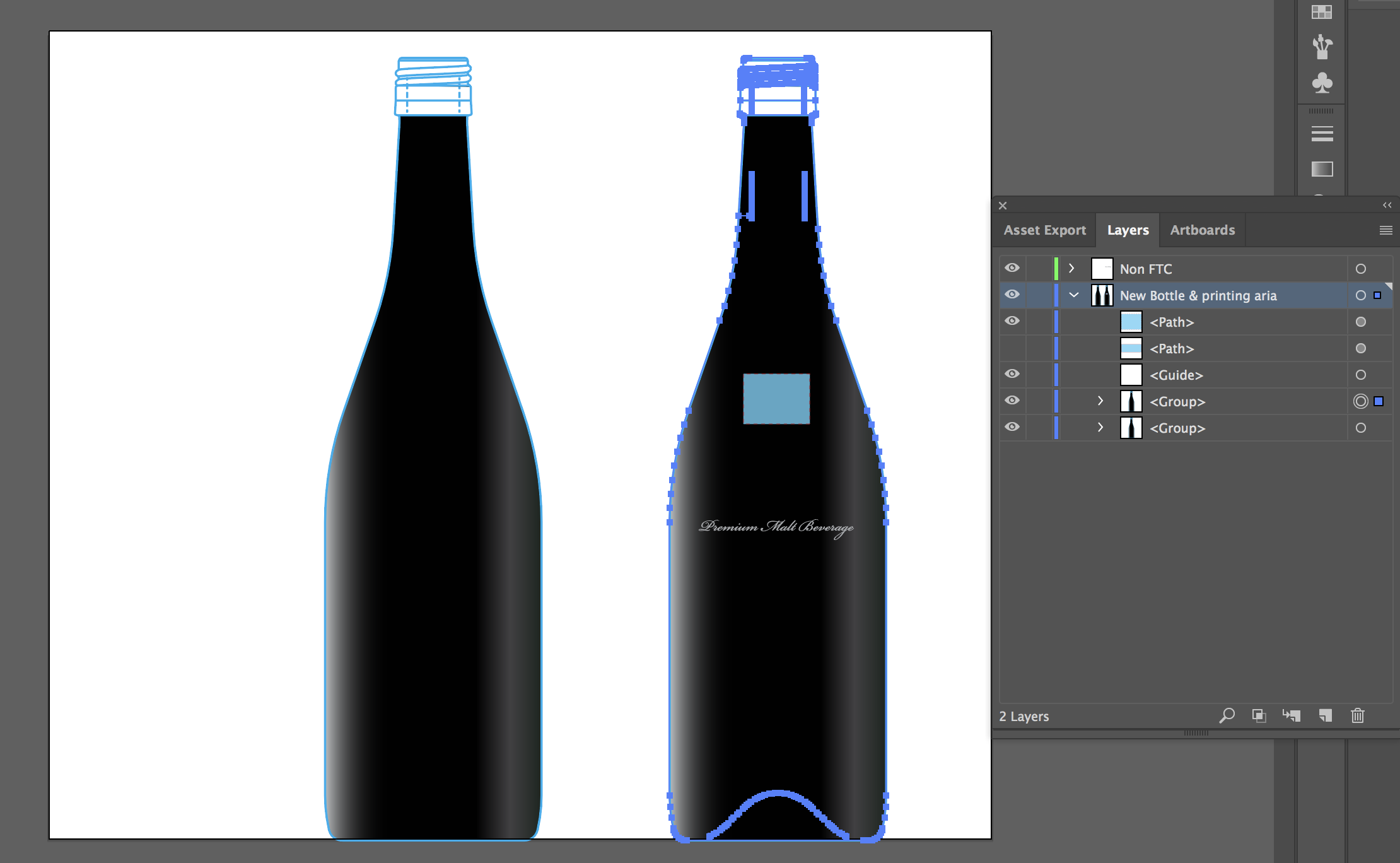
Semua lapisan di panel layer kemudian akan terlihat dalam efek setelah, sehingga Anda dapat menghidupkannya secara independen. Jika beberapa lapisan baru berubah menjadi bagian kecil dari yang lain maka cukup seret keduanya bersama-sama untuk menggabungkannya.
Bantu animator dengan memastikan Anda memberi nama setiap lapisan dengan tepat! Ketika file dipindahkan ke efek setelah, nama layer akan dipertahankan. Memanggil setiap lapisan apa sebenarnya akan membuat mengidentifikasi masing-masing dengan cepat dan tidak menyakitkan.
02. Ubah ukuran artboard Anda
Ukuran artboard Anda dan grafik di dalam hal saat mengimpor ke efek setelah. Jika Anda memiliki artboard 10x10px dengan grafik kecil yang diimpor ke komposisi efek 1920x1080, itu akan membutuhkan banyak pekerjaan lebih banyak untuk menyelesaikan semuanya sebelum animasi. Pastikan artboard Anda di Illustrator diskalakan sehingga ukurannya mirip atau lebih besar dari komposisi efek setelah Anda.
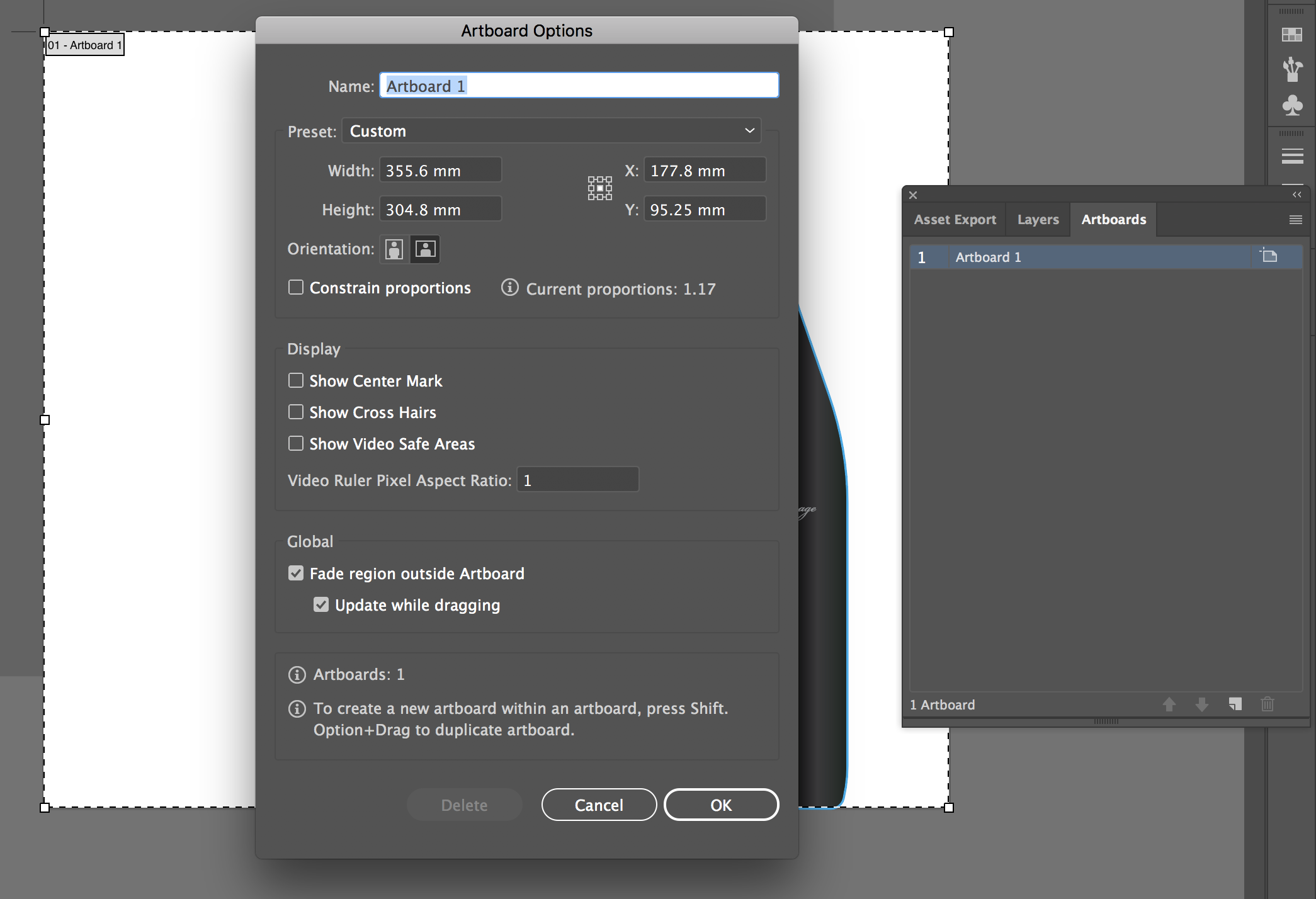
Sebelum Anda menyimpan, pastikan tidak ada bagian dari grafik Anda yang terputus oleh tepi artboard. Mungkin terlihat bagus sebagai gambar diam di Illustrator, tetapi jika perlu ditingkatkan untuk animasi, tidak ada gunanya jika ujungnya menempel pada bentuk yang sama dengan tepi artboard. Apa pun yang ada di dalam artboard akan muncul setelah efek dan apa pun di luar itu tidak akan. Sederhananya, pastikan semua yang Anda perlukan animasi berada dalam batas-batas.
Jika Anda memiliki beberapa artboard, Anda dapat menyimpannya sebagai file terpisah. Saat Anda menyimpan file Anda, Anda akan diminta untuk mengatur opsi Illustrator Anda. Pastikan Anda memeriksa 'Simpan setiap artboard ke file terpisah.' Anda kemudian dapat pergi ke setiap file Illustrator baru dan memastikan semua lapisan dipisahkan dan dinamai dengan tepat untuk animasi.
03. Ubah mode warna dokumen
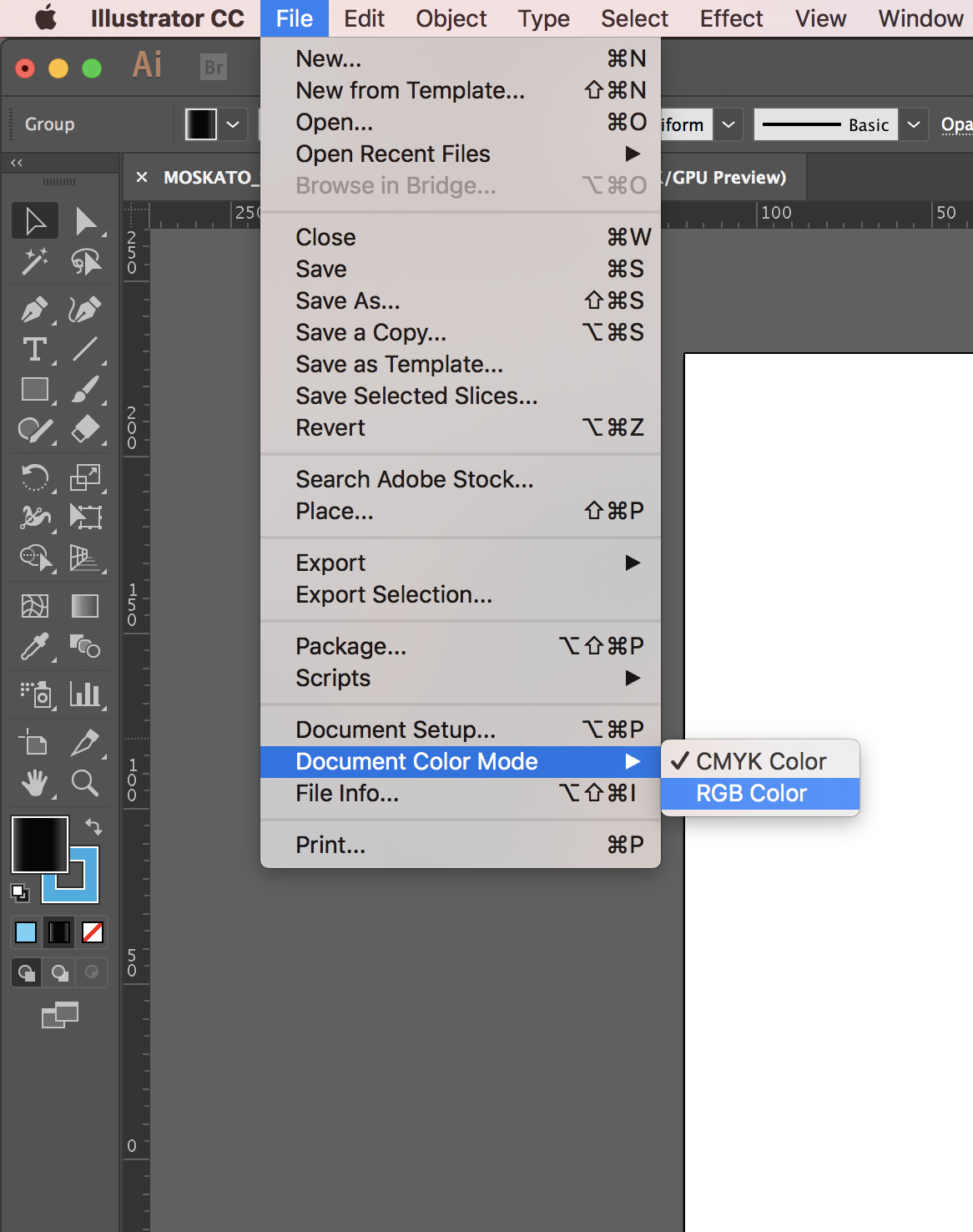
Sebelum Anda menyimpan file Anda untuk impor ke efek setelah, pastikan Anda bekerja di RGB. CMYK sangat bagus untuk cetak tetapi jika Anda pindah ke kesempatan setelah peluang Anda tidak akan mencetak versi grafik Anda, dan Anda ingin memastikan warna muncul dengan benar di animasi akhir Anda. Anda dapat melakukannya dengan pergi ke 'File & GT; Mode warna dokumen & gt; Warna RGB '.
04. Pilih jenis file yang benar
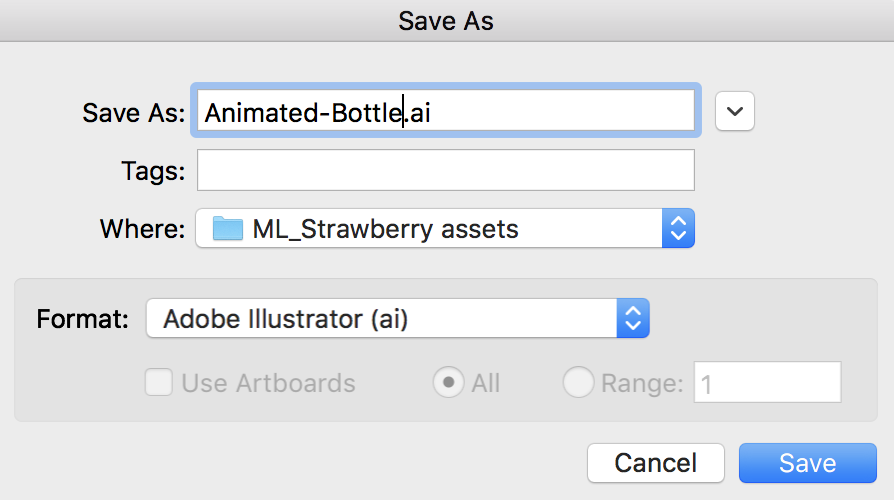
Format file ideal untuk efek setelah adalah file Adobe Illustrator (AI). Hindari file EPS atau SVG karena tidak akan mengimpor sebagai komposisi dengan banyak lapisan. Simpan gambar vektor Anda dengan pergi ke 'File & GT; Simpan sebagai & gt; Format: Adobe Illustrator (AI) '.
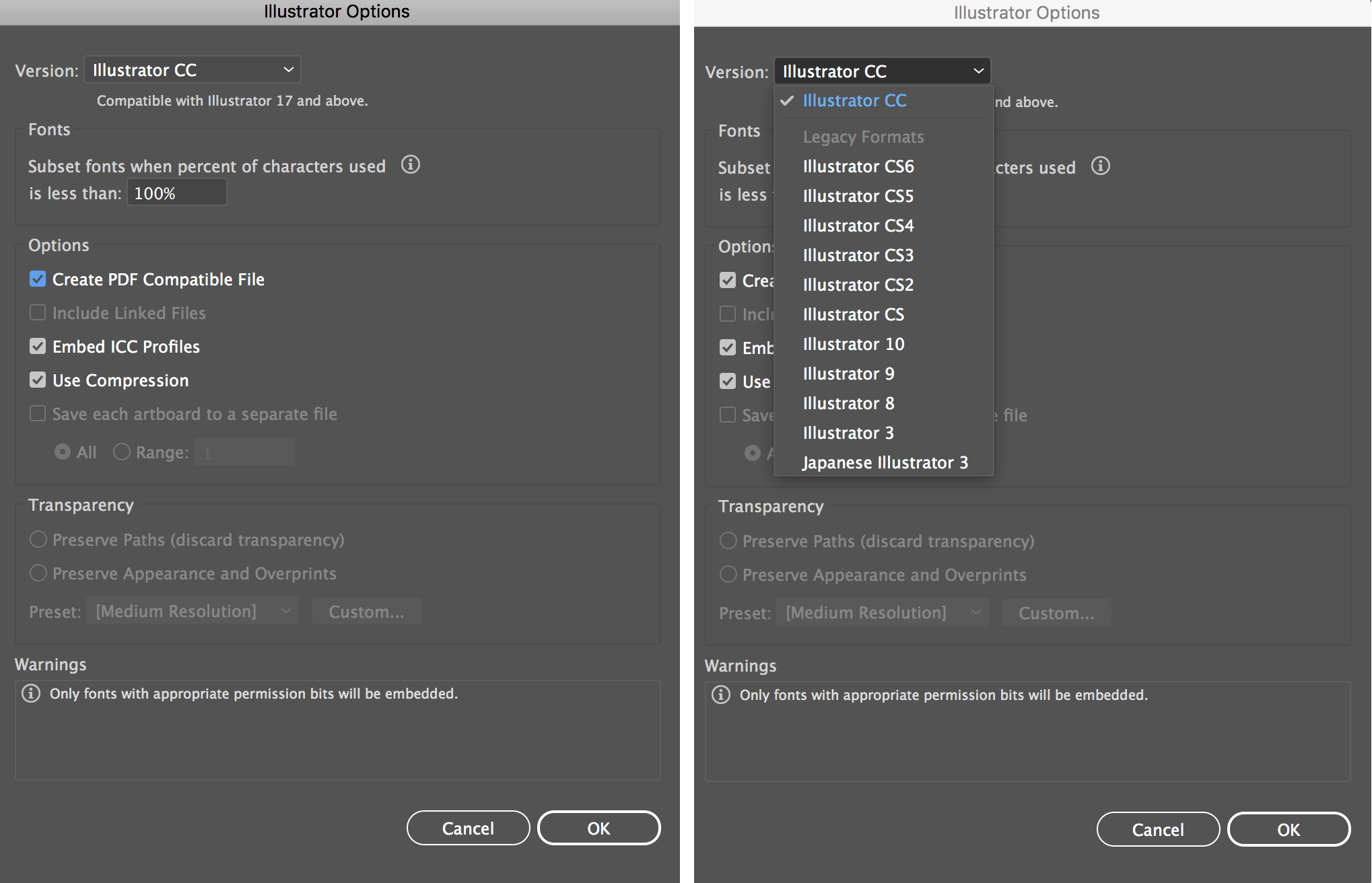
Ketika Anda diminta dengan lebih banyak opsi, pastikan Anda telah memeriksakan 'membuat file yang kompatibel dengan PDF', atau file tidak akan mengimpor dengan benar ke efek setelah. Jika animator bekerja dalam versi After Effects yang lebih lama, Anda dapat memilih untuk menyimpan sebagai versi Legacy dari Illustrator di bagian atas prompt ini. Kalau tidak, pengaturan defaultnya bagus. Klik 'OK' untuk menyimpan.
05. Impor ke Efek After
Setelah Anda memformat file Illustrator Anda, saatnya untuk mengimpornya untuk animasi. Setelah efek pilih 'file & gt; Impor & GT; File 'dan pilih file Illustrator Anda. Anda akan diminta pada bagaimana Anda ingin efek untuk mengobati file, pastikan 'jenis impor' diatur ke 'komposisi' atau semua lapisan yang baru saja Anda habiskan untuk pemisahan kembali bersama-sama.
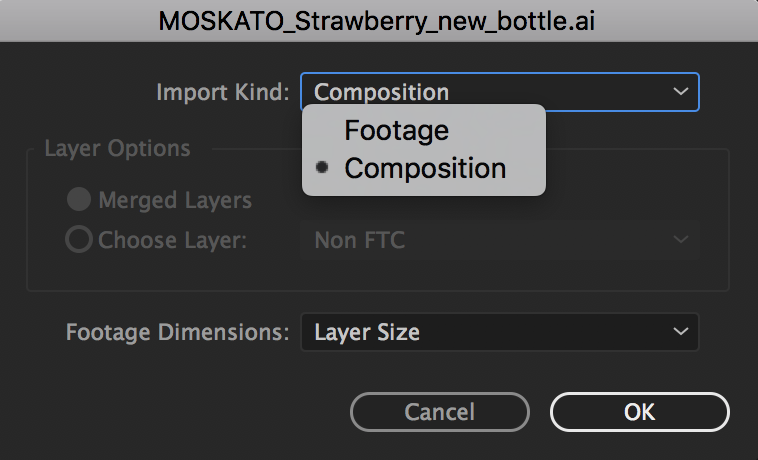
Dimensi rekaman terserah Anda. Jika Anda ingin setiap lapisan tetap memiliki ukuran piksel yang sama dengan ruang yang dibutuhkan maka pilih 'ukuran layer.' Atau, jika Anda ingin setiap lapisan menjadi sebesar seluruh artboard Anda memilih 'ukuran dokumen.'
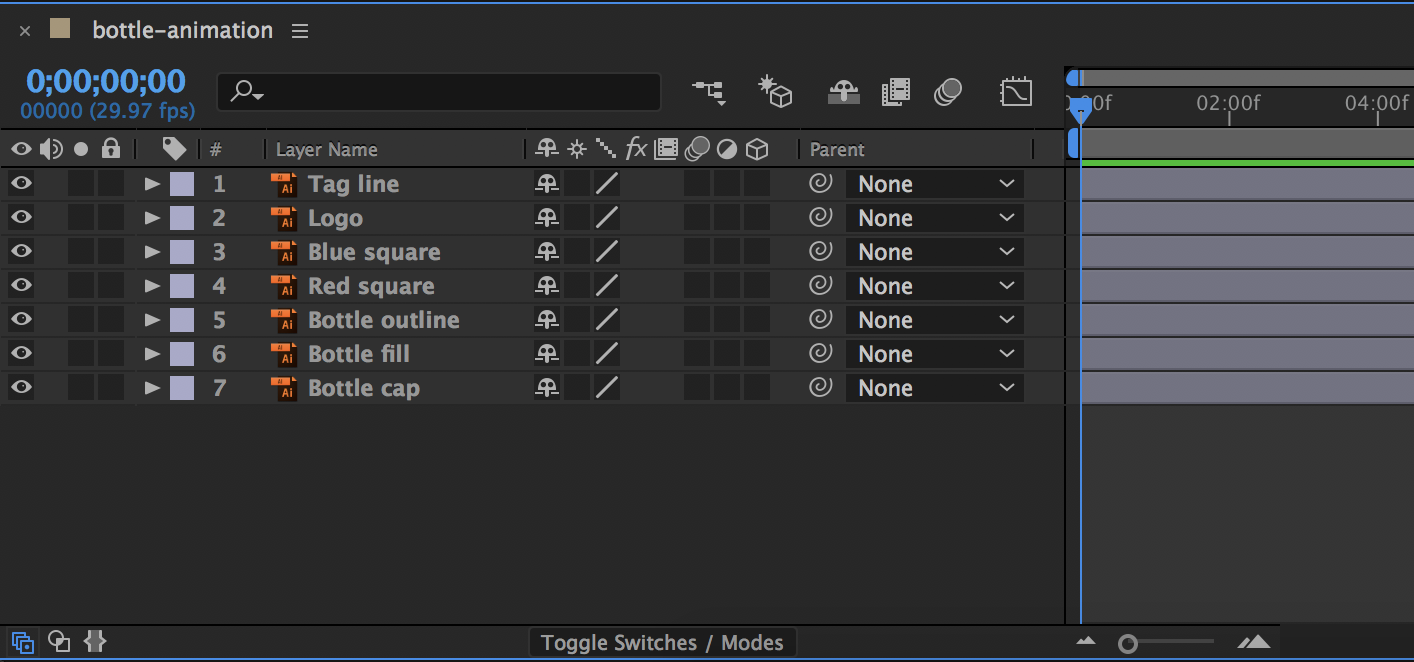
Ketika Anda mengklik 'OK' komposisi baru akan dibuat di dalam panel proyek. Klik dua kali pada komposisi baru Anda untuk membuka semua layer baru Anda di dalam timeline. Mereka semua harus dinobatkan sama seperti mereka di Illustrator dan dengan mudah animasi secara independen dari sisa layer Anda. Anda sekarang diatur untuk sukses dalam penciptaan animasi berkualitas tinggi mungkin!
Tentang Pluralsight.
Plursight adalah platform pembelajaran teknologi perusahaan yang memberikan pengalaman belajar yang disatukan, ujung ke ujung untuk bisnis di seluruh dunia. Melalui layanan berlangganan, perusahaan diberdayakan untuk bergerak dengan kecepatan teknologi, meningkatkan kecakapan, inovasi, dan efisiensi. Untuk percobaan gratis dan informasi lebih lanjut, kunjungi www.pluralsight.com. .
Artikel terkait:
- Cara pindah dari Photoshop ke After Effects
- 43 menakjubkan setelah efek tutorial
- Tips atas untuk membuat animasi dalam efek setelah
Bagaimana caranya - Artikel Terpopuler
Bagaimana cara mengubah font di Bio Twitter Anda
Bagaimana caranya Sep 11, 2025Ada banyak orang di Twitter - 261 juta akun Twitter terakhir kali kami memeriksa. Dan itu berarti sulit untuk membuat akun Anda m..
Bagaimana cara menyusun kueri media di SASS
Bagaimana caranya Sep 11, 2025Praktis setiap situs sekarang dibangun dengan setidaknya anggukan untuk desain web responsif. Cara kita menyusun gaya responsif i..
Buat efek teks goyah dengan JavaScript
Bagaimana caranya Sep 11, 2025Memperkenalkan efek pada teks dan tipografi dapat menambah perspektif yang sama sekali baru pengalaman pengguna di..
Cara Membangun Antarmuka ChatBot
Bagaimana caranya Sep 11, 2025Pada pertengahan 2000-an, agen virtual dan chatbots layanan pelanggan menerima banyak permasulan, meskipun mereka tidak terlalu p..
Master Alat Jembatan
Bagaimana caranya Sep 11, 2025Apa alat jembatan? Jika Anda baru mengenal CGI, ada terlalu banyak alat untuk dipilih dalam berbagai perangkat luna..
Cara menyampaikan suara dalam lukisan
Bagaimana caranya Sep 11, 2025Meskipun tidak mungkin untuk menunjukkan suara dalam gambar konvensional, diam (pengesampingan interaktivitas multimedia), dimung..
Boost d3.js grafik dengan gradien SVG
Bagaimana caranya Sep 11, 2025Nadieh Bremer akan berada di Hasilkan London. pada bulan September, di mana dia akan menu..
Prototipe tombol aksi mengambang dalam Pixate
Bagaimana caranya Sep 11, 2025Pixate memungkinkan Anda untuk dengan cepat prototipe mockup seluler interaktif yang dapat dipratinjau pada perangkat Android dan iOS. Dalam tutorial ini, kita akan menggunakannya untuk memba..
Kategori
- AI & Pembelajaran Mesin
- AirPods
- Amazon
- Amazon Alexa & Amazon Echo
- Amazon Alexa & Amazon Echo
- Amazon Api TV
- Video Prime Amazon
- Android
- Ponsel & Tablet Android
- Telepon & Tablet Android
- TV Android
- Apple
- Apple App Store
- Apple Homekit & Apple Homepod
- Musik Apple
- Apple TV
- Apple Watch
- Aplikasi & Aplikasi Web
- Aplikasi & Aplikasi Web
- Audio
- OS Chromebook & Chrome
- Chromebook & Chrome OS
- Chromecast
- Cloud & Internet
- Cloud & Internet
- Cloud Dan Internet
- Perangkat Keras Komputer
- Sejarah Komputer
- Cord Cutting & Streaming
- Pemotongan & Streaming Kabel
- Perselisihan
- Disney +
- DIY
- Kendaraan Elektrik
- Ereaders
- Penting
- Penjelasan
- Bermain Game
- Umum
- Gmail
- Asisten Google & Google Sarang
- Google Assistant & Google Nest
- Google Chrome
- Google Documents
- Google Drive
- Google Maps
- Google Play Store
- Google Sheets
- Google Slide
- Google TV
- Perangkat Keras
- HBO MAX
- Bagaimana Caranya
- Hulu
- Slang & Singkatan Internet
- IPhone & IPad
- Kindle
- Linux
- Mac
- Pemeliharaan Dan Optimasi
- Microsoft Edge
- Microsoft Excel
- Microsoft Office
- Microsoft Outlook
- Microsoft PowerPoint
- Tim Microsoft
- Microsoft Word
- Mozilla Firefox
- Netflix
- Nintendo Switch
- Paramount +
- Gaming PC
- Peacock
- Fotografi
- Photoshop
- PlayStation
- Privasi & Keamanan
- Privasi & Keamanan
- Privasi Dan Keamanan
- Roundups Produk
- Pemrograman
- Raspberry PI
- Roku
- Safari
- Telepon Samsung & Tablet
- Ponsel & Tablet Samsung
- Slack
- Rumah Pintar
- Snapchat
- Media Sosial
- Ruang Angkasa
- Spotify
- Tinder
- Penyelesaian Masalah
- TV
- Video Game
- Realitas Maya
- VPNS
- Browser Web
- Wifi & Router
- WiFi & Router
- Windows
- Windows 10
- Windows 11
- Windows 7
- Xbox
- TV YouTube & YouTube
- YouTube & YouTube TV
- Zoom
- Penjelasan







